
本教程的效果制作分为两部分。首先是利用滤镜制作出水波的图案(PS有自带的水波滤镜),由于滤镜效果是随机的,制作出的图案会有一些差别。然后就是整体调色和局部调色。色调可以按照自己的喜好调整。
这是制作好的效果:

具体制作过程如下:
1、新建一个壁纸大小的文件,可以选择自己屏幕大小(如1024 * 768 像素)。把背景填充黑色。
2、把前景颜色设置为:#F58D4E,背景颜色设置为:#481706,新建一个图层,执行:滤镜 > 渲染 > 云彩,确定后按Ctrl + Alt + F加强一下,效果如图

3、执行:滤镜
> 扭曲 > 水波,参数与效果如图


4、按Ctrl
+ T变形,拉出有点透视的感觉,如图4,效果如图5。
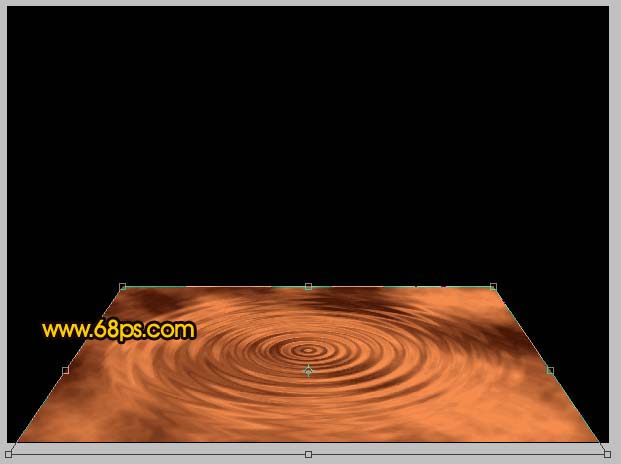

5、把画布稍微缩小一点,再按Ctrl
+ T等比例拉大,如图6,确定后适当调整好位置,效果如图7。


6、把做好的水波图层复制一层,对副本执行:滤镜 > 模糊 > 高斯模糊,数值为6,确定后加上图层蒙版,用黑色画笔把水波的中心位置擦出来,再把图层不透明度改为:80%,效果如图
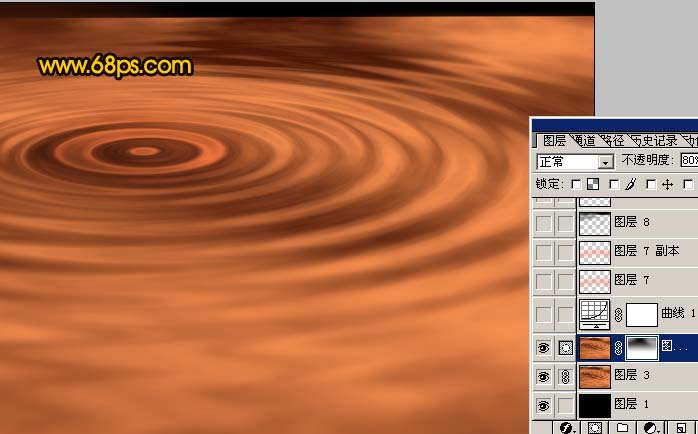
7、创建曲线调整图层,参数设置与效果如图
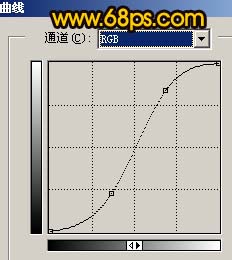
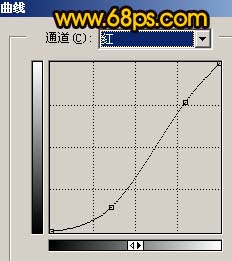

8、新建一个图层,把前景颜色设置为黑色,用画笔把水波的上部分涂暗一点,效果如图
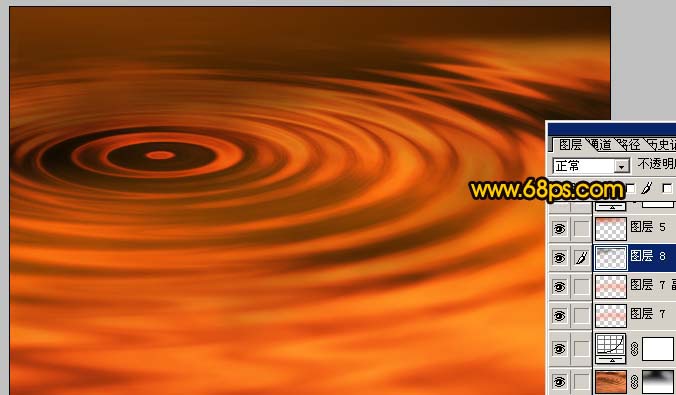
9、创建渐变映射调整图层,参数设置如图

确定后把图层混合模式改为“叠加”,效果如图

10、新建一个图层,制作一个小水珠,如图

11、把小水珠多复制几个,然后调整好位置。再整体修饰下细节,完成最终效果。


原图下面开始我们的一图五抠教程,第一种抠图方法会讲的比较细致,之后的四种方法有些与第一种相同,所以会讲解的比较简单。PS抠图方法一1、

有时候为了设计需要,我们要手动制作出公章的效果(当然不是为了干违法乱纪的事哈),例如做出一个下面这样的效果:那么我们是怎么用Photo

本篇教程将教大家如何抠出与背景颜色相近且还带反光的头发,可以说是有一定的难度与技巧。相信大家学会这篇抠头发教程后,就没有抠不出的毛发图

九宫格原本是指一种数字游戏,但现在大家第一反映估计是多张照片的拼接,例如微信微博发多张照片的时候就会自动帮我们排列成九宫格形式。这种九

作者合成的非常细腻,很多细节的处理都值得借鉴,如水面倒影的处理部分,作者先制作好水波纹理,然后把倒影部分用置换和动感模糊滤镜特殊处理,
手机访问:M.PSDEE.COM/电脑访问:WWW.PSDEE.COM